デスクトップ用アプリ「Googleのバックアップと同期」のWindows10のアンインストール方法をご紹介します。
「Googleドライブ」は言わずと知れたGoogleのクラウドストレージサービスであり、スマートフォンやタブレットでも使えるため、多くの方が利用しています。さらに、「Googleのバックアップと同期」を利用するとGoogleドライブのコンテンツをPC(ローカル)上のコンテンツと同期できるすることができます。
自動でバックアップをとってくれるため、とても便利な機能ですが、常に同期機能が動いているため、PCの動作が重くなってしまうこともあります。
そこで同期を停止すると、PC起動時に毎回以下のエラーメッセージが表示されます。
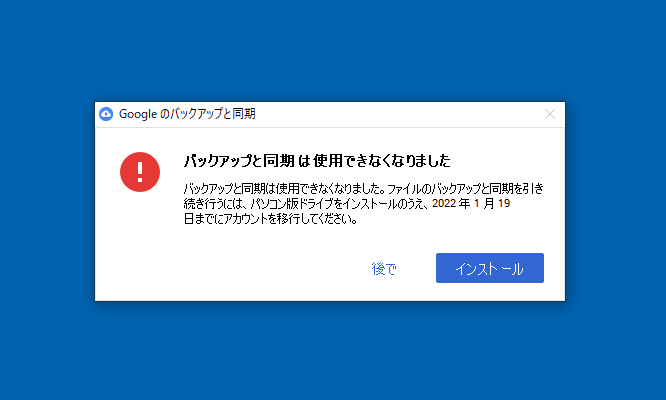
「後で」をクリックするだけでいいのですが、PC起動時に毎回この表示が出るのはいい気分ではないため、削除してみます。
まず、スタートメニューの「設定」(コントロールパネル)から「アプリ」を開きます。
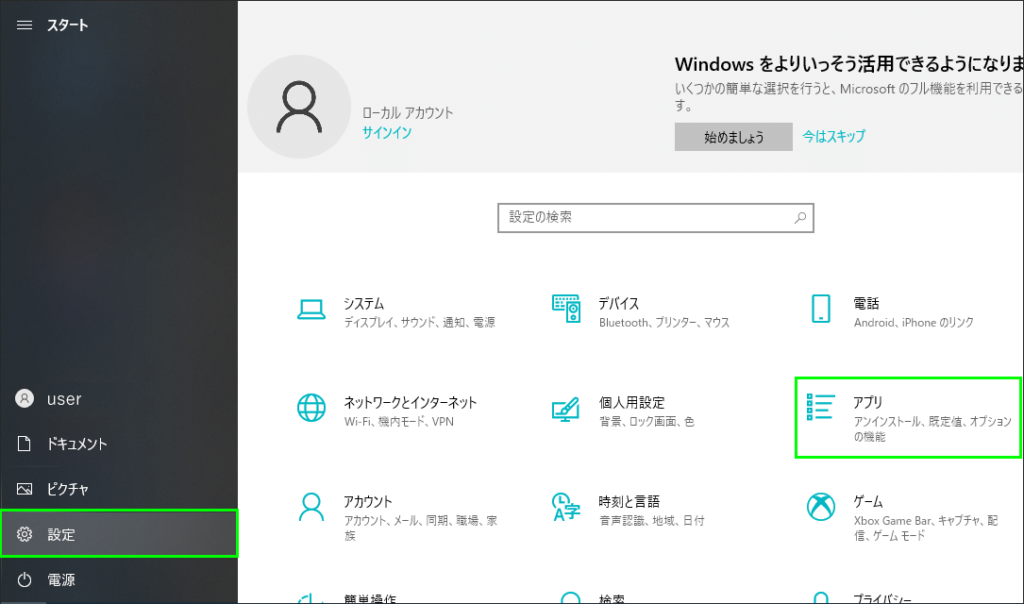
「アプリと機能」からアプリ一覧を表示し、「Google」の付近を確認すると・・・「バックアップと同期」が見つかりません。
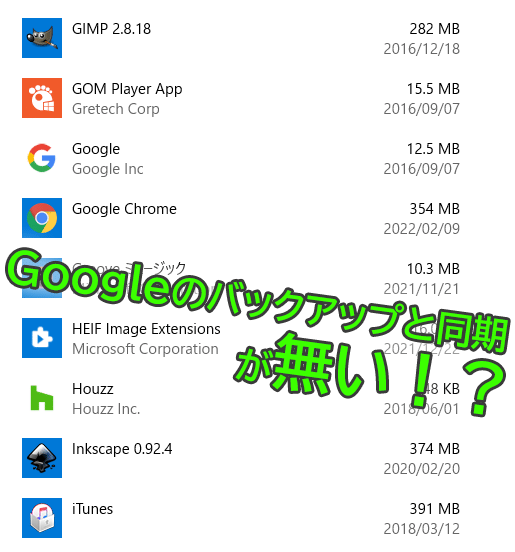
どうやらアプリ一覧の中ではGoogleの名を冠しておらず、その上「B」の部分を確認すると「Backup and Sync from Google」というアプリが見つかります。
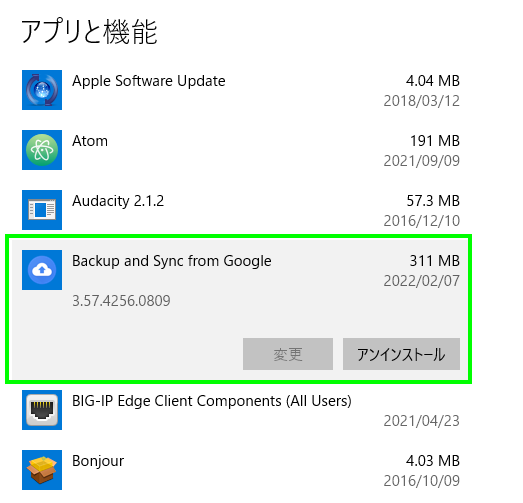
「アンインストール」をクリックすると確認されるので、もう一度「アンインストール」をクリックします。
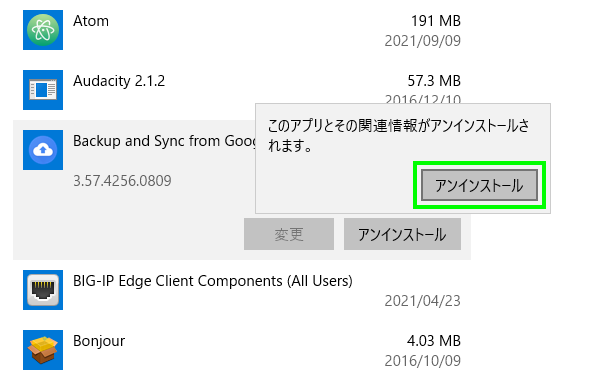
アンインストールが進むので、このまま終了を待ちます。
Photoshop等の一部のアプリを開いていると、アプリを閉じるよう警告が出るので、関連するアプリは全て終了させます。
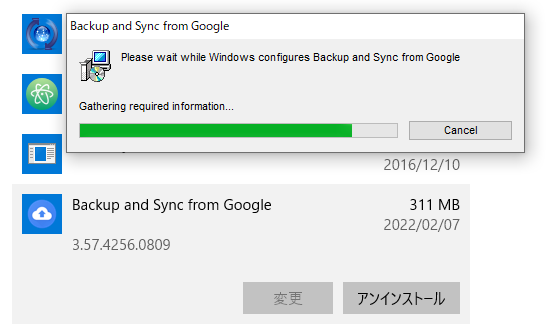
プロセスが完了すると、無事に次回のPC起動時にはポップアップメッセージは出なくなります。
以上です。
『「Googleのバックアップと同期」が見つからない』という方が多いかもしれませんが、「Backup and Sync from Google」を見つけるだけですので、是非ご参考にしてください。




コメント